В этом руководстве показано, как отформатировать диск в Linux.
Форматирование диска в Linux
Существует два основных способа форматирования диска в Linux: с помощью интерфейса командной строки и графического интерфейса пользователя. Для обычных пользователей использование инструмента с графическим интерфейсом может быть более удобным, в то время как опытные или профессиональные пользователи могут найти метод CLI, который им больше подходит.
В любом случае для форматирования диска требуется root-доступ или привилегии sudo. Однако в определенных ситуациях другой пользователь может выполнить форматирование диска, если для этого диска есть разрешение на запись. Эта статья была написана с предположением, что у вас есть root-доступ к вашей системе.
Процесс форматирования диска может быть немного сложным. Чтобы использовать хранилище устройства, на диске должна быть таблица разделов с разделами или без них. Разделы позволят ОС получить доступ к хранилищу. Форматируя диск, форматируем раздел. Если разделов несколько, нужно выполнить форматирование для всех.
Форматирование раздела с использованием метода графического интерфейса пользователя
Для управления дисками и разделами (и связанными с ними функциями) GParted - лучший вариант. GParted - это бесплатный инструмент с открытым исходным кодом, используемый для управления разделами диска. Этот инструмент имеет множество функций и поддерживает множество файловых систем.
Есть два способа использовать GParted. Вы можете установить GParted в работающей системе или использовать загрузочный образ для форматирования диска. У обоих методов есть свои плюсы и минусы. Хорошая часть заключается в том, что какой бы метод вы ни использовали, пользовательский интерфейс GParted работает одинаково.
Во-первых, мы покажем вам, как установить GParted в вашу систему. В зависимости от дистрибутива Linux, который вы используете в своей системе, используйте соответствующий.
Для Debian / Ubuntu и производных:
$ sudo apt install -y gparted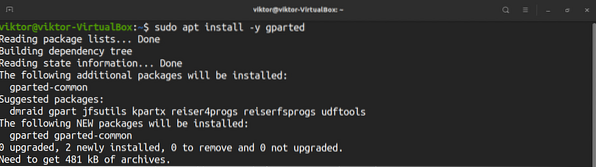
Для Fedora и производных:
$ sudo yum install gpartedДля openSUSE и производных:
$ sudo zypper установить gpartedЧтобы использовать GParted из загрузки, загрузите загрузочный ISO-образ GParted здесь. Вы также можете сделать загрузочный CD, DVD или USB-накопитель. Узнайте, как сделать загрузочную флешку в Linux здесь. После того, как вы подготовили систему, загрузитесь с компакт-диска, DVD-диска или USB-накопителя.
С этого момента GParted ведет себя так же. Для удобства я продемонстрирую использование GParted, установленного в Ubuntu.
Запустите GParted, и он запросит пароль root.
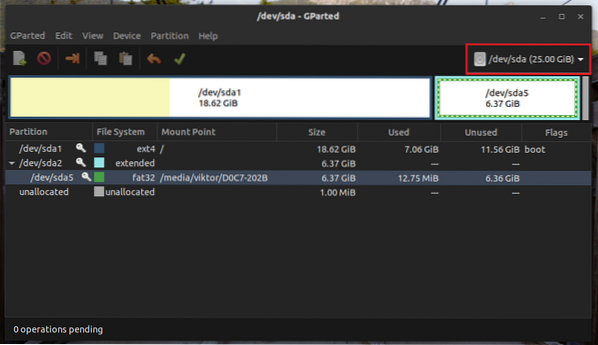
В правом верхнем углу выберите устройство, на котором будет выполняться операция.
Затем вы должны выбрать целевой раздел. Чтобы получить подробное руководство о том, как создавать разделы и управлять ими с помощью GParted, ознакомьтесь с тем, как использовать GParted здесь. В этом случае целевой раздел - это раздел / dev / sda5.
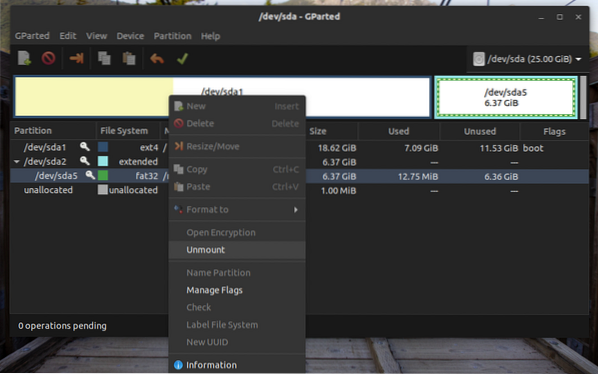
Как видите, раздел в настоящий момент смонтирован. Перед выполнением каких-либо действий раздел необходимо размонтировать. Щелкните правой кнопкой мыши и выберите «Отключить.”
Теперь раздел готов к форматированию. Если устройство представляет собой USB-накопитель, то файловые системы, такие как FAT32, NTFS и EXT4, как правило, являются лучшим вариантом. Если устройство HDD, то лучше пойти на EXT4. Вы также можете выбрать другой формат, если есть необходимость в определенной файловой системе. В моем случае я щелкну правой кнопкой мыши и выберу «Форматировать в» >> «fat32.”

Интересной особенностью GParted является то, что он не записывает изменения на диск мгновенно. Таким образом, даже если вы неправильно сконфигурируете привод, вы можете легко отменить изменения. Чтобы сделать изменения постоянными, нажмите «Применить все операции».”

GParted запросит у вас подтверждение. В этом примере после выполнения форматирования раздел потеряет все свои данные. Нажмите «Применить» для подтверждения.
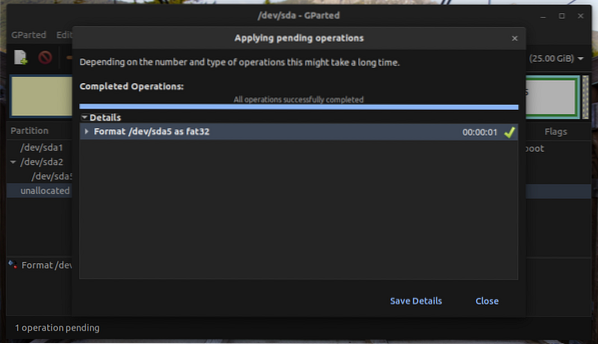
Вуаля! Раздел успешно отформатирован!
Форматирование раздела с помощью метода командной строки
Этот метод относительно короче предыдущего. Однако этот метод рекомендуется только опытным пользователям, так как он дает больше шансов повредить систему. Этот метод менее надежен, чем GParted, поэтому вы должны быть очень осторожны.
Подключите устройство к компьютеру. По умолчанию большинство дистрибутивов Linux монтируют все разделы устройства. Предполагая, что на нем размещен один раздел, он будет смонтирован автоматически. Ознакомьтесь со списком смонтированных файловых систем ниже.
$ df -h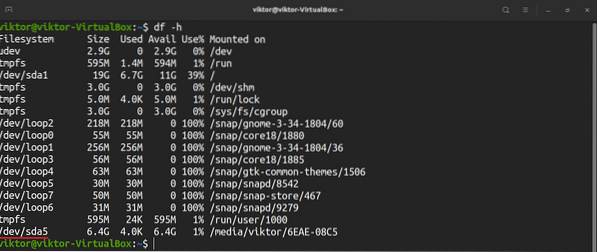
Не разрешено форматировать раздел, который в данный момент смонтирован. Чтобы отключить раздел, выполните следующую команду.
$ sudo umount
Теперь вы можете отформатировать раздел с желаемой файловой системой. Запустите команду, которая соответствует вашим потребностям.
$ sudo mkfs.ext4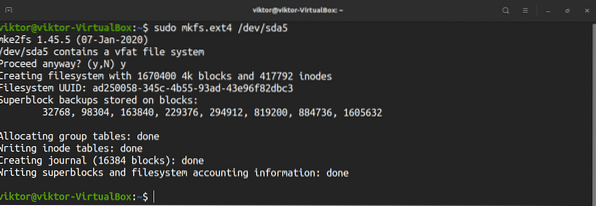


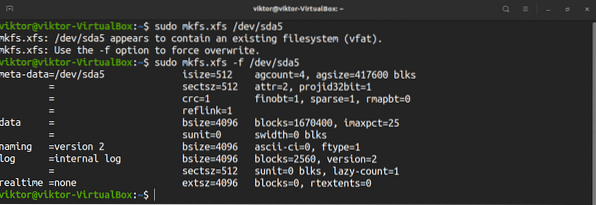
Последние мысли
Форматировать диск в Linux не сложно. Все, что для этого требуется, - это готовность сосредоточиться и узнать несколько новых вещей. После освоения вы можете использовать методы, описанные в этой статье, в любом дистрибутиве Linux.
Форматирование разделов - не единственное, что предлагает Linux. Используя встроенные инструменты Linux, вы можете управлять разделами дисков. Чтобы узнать больше, узнайте, как использовать команду Linux mount и команду Linux umount.
 Phenquestions
Phenquestions


